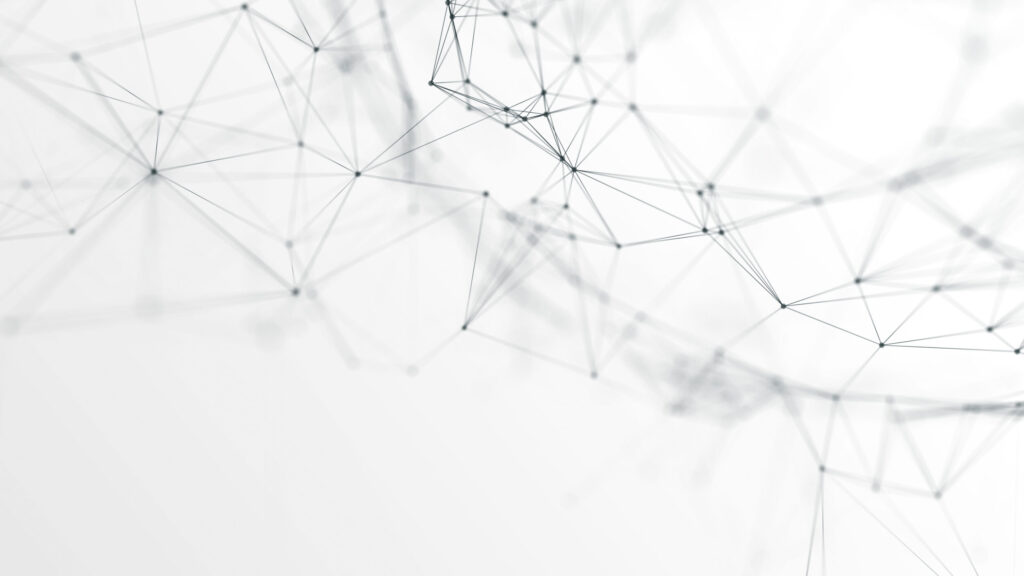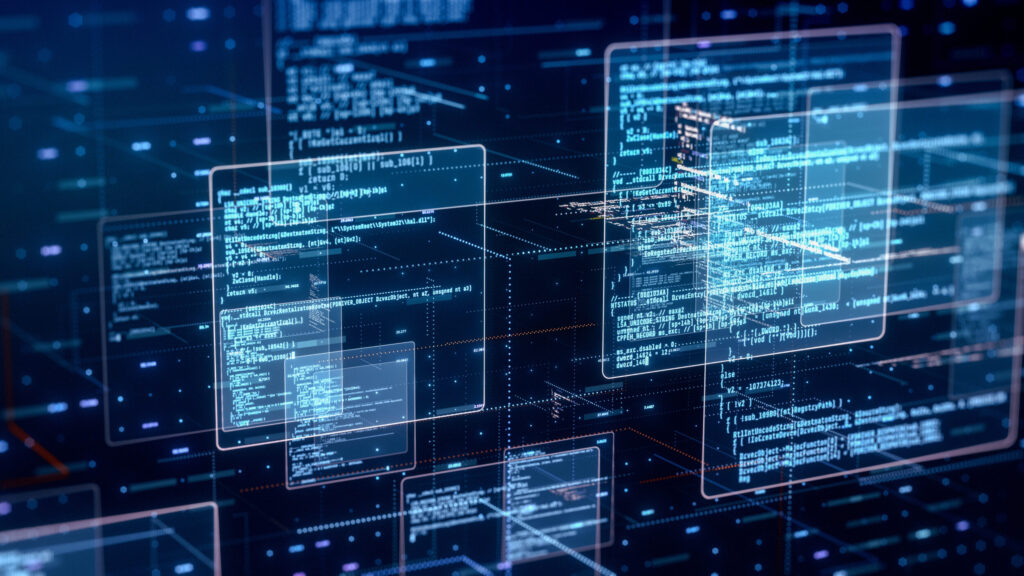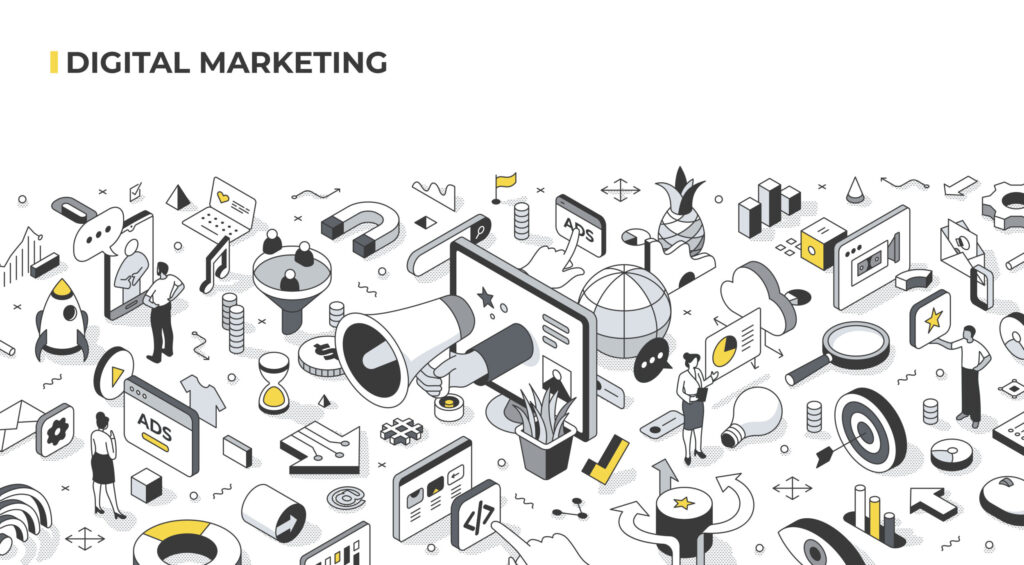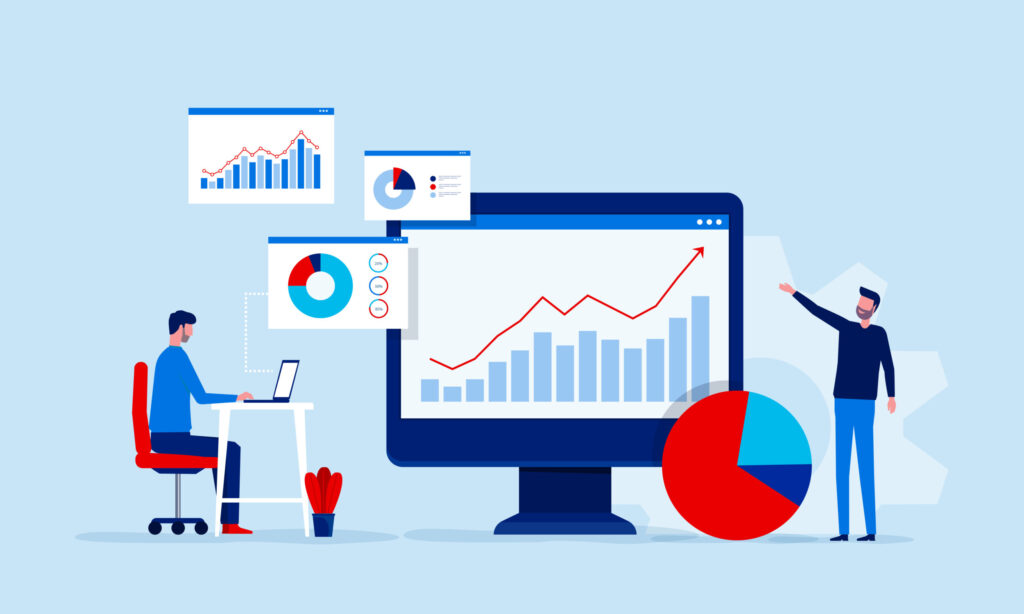Power Automateとは何か?その基本と概要を徹底解説

目次
- 1 Power Automateとは何か?その基本と概要を徹底解説
- 2 Power Automateの特徴とメリット:自動化の利点とは?
- 3 Power Automateでできること:可能な操作と利用シーン
- 4 Power Automateの基本的な使い方:ステップバイステップガイド
- 5 Power Automateの活用事例:具体的な成功事例とその効果
- 6 Power Automateのライセンスと価格:コストパフォーマンスを考える
- 7 Power Automateの得意分野と苦手分野:適用領域の理解
- 8 Power Automateと連携可能なサービス一覧とその活用法
- 9 Power Automateのテンプレート活用法:効率的なワークフロー構築
- 10 Power Automateの導入と運用のポイント:成功するための秘訣
Power Automateとは何か?その基本と概要を徹底解説
Power Automateは、Microsoftが提供するクラウドベースの自動化ツールで、ユーザーが手動で行っている様々なタスクやプロセスを自動化することができます。
このツールは、ビジネスユーザーやITプロフェッショナルが、コードを書くことなくワークフローを作成・管理できるように設計されています。
以前はMicrosoft Flowという名称でしたが、現在の名称に変更されました。
Power Automateは、Office 365やDynamics 365といったMicrosoft製品との高い互換性を持ち、これらのプラットフォームでの作業を効率化するための強力なツールです。
また、数百種類のアプリケーションやサービスとの連携が可能で、幅広い業務シナリオに対応しています。
このツールの基本的な機能には、ワークフローの自動化、条件分岐による複雑な処理の実行、データの収集と解析、そして他のシステムやサービスとの統合が含まれます。
これにより、手動で行う時間と労力を大幅に削減することが可能となります。
さらに、Power Automateは、ユーザーフレンドリーなインターフェースを提供しており、ドラッグアンドドロップ操作で簡単にワークフローを構築できます。
初心者から上級者まで、誰でも直感的に使用できるため、業務の自動化を迅速に進めることができます。
Power Automateの概要
Power Automateは、業務の自動化を簡単に実現するためのクラウドベースのサービスです。
ユーザーは、自分の業務プロセスを自動化するためのフローを作成し、定義されたトリガーや条件に基づいてタスクを実行することができます。
これにより、日常的な業務を効率化し、生産性を向上させることができます。
例えば、定期的に行う報告書の作成や、特定の条件が満たされた際に通知を送るといった作業を自動化することが可能です。
これにより、ユーザーはより重要な業務に集中できるようになります。
また、Power Automateは、モバイルデバイスからもアクセス可能で、外出先からでもワークフローの管理ができるため、柔軟な働き方をサポートします。
さらに、Power Automateは、Microsoft 365の一部として提供されており、ExcelやSharePoint、Teamsなどの他のMicrosoft製品との統合が強化されています。
これにより、既存の業務ツールとシームレスに連携し、ワークフローの一貫性を保ちながら、自動化の範囲を広げることができます。
また、Power Automateには豊富なテンプレートが用意されており、ユーザーはこれらのテンプレートを利用することで、迅速に自動化フローを作成することができます。
テンプレートは、さまざまな業種や業務に対応しており、初めてのユーザーでも簡単に利用できるようになっています。
Power Automateの基本的な機能
Power Automateの基本的な機能は、主に以下の3つに分類されます。
まず、ワークフローの自動化です。
これは、ユーザーが手動で行っている繰り返し作業を自動化し、効率化を図るための機能です。
例えば、定期的なデータ入力やメールの送信、ファイルの管理など、様々なタスクを自動化することができます。
次に、条件分岐による複雑な処理の実行です。
これは、特定の条件が満たされた場合に異なるアクションを実行するための機能です。
例えば、特定のデータが入力された場合に通知を送る、あるいはデータの内容に応じて異なる処理を実行することができます。
この機能により、複雑な業務プロセスも自動化することが可能です。
最後に、データの収集と解析です。
Power Automateは、様々なデータソースからデータを収集し、それを解析するためのツールを提供しています。
これにより、業務の効率化だけでなく、データドリブンな意思決定を支援することができます。
さらに、Power Automateは、ユーザーフレンドリーなインターフェースを提供しており、ドラッグアンドドロップ操作で簡単にワークフローを構築できます。
初心者から上級者まで、誰でも直感的に使用できるため、業務の自動化を迅速に進めることができます。
Power Automateの歴史と発展
Power Automateの歴史は、2016年にMicrosoftが初めてリリースした「Microsoft Flow」に遡ります。
Microsoft Flowは、ユーザーがコードを書かずに様々なアプリケーションやサービスを連携させることができる自動化ツールとして登場しました。
当初から、Office 365やDynamics 365との連携が強化されており、ビジネスプロセスの効率化を目指していました。
2019年に「Power Automate」と改名され、MicrosoftのPower Platformの一部として位置付けられました。
このプラットフォームには、Power BI、Power Apps、Power Virtual Agentsが含まれており、データ解析、アプリケーション開発、チャットボットの構築が一体化されています。
これにより、Power Automateはより広範な機能を持つツールとなり、エンタープライズレベルの自動化ニーズにも対応できるようになりました。
その後も、Power Automateは継続的に進化を遂げ、AI機能の追加や、より高度なデータ処理能力の向上が図られています。
また、ユーザーコミュニティのフィードバックを取り入れながら、新しいテンプレートやコネクタが追加され、ユーザーの多様なニーズに応え続けています。
このように、Power Automateは、リリース以来、常に進化を続けており、現在では世界中の多くの企業や組織で活用されています。
今後もさらなる機能拡張や改善が期待されており、自動化ツールのリーダーとしての地位を確立しています。
Power Automateの利用シーン
Power Automateは、多岐にわたる利用シーンに対応しています。
ビジネスプロセスの自動化から、日常業務の効率化まで、様々な場面で役立つツールです。
例えば、営業部門では、リードのフォローアップや契約書の作成といった作業を自動化することで、業務効率を大幅に向上させることができます。
また、人事部門では、採用プロセスの管理や従業員のオンボーディング手続きを自動化することで、手間を省き、迅速かつ正確な業務遂行を実現します。
経理部門では、経費精算や請求書処理などのルーチン作業を自動化し、ミスを減らし、業務の正確性を高めることができます。
さらに、IT部門では、システムの監視やメンテナンスタスクを自動化することで、システムダウンタイムを減らし、ITリソースの最適化を図ることができます。
教育機関や非営利団体でも、様々な業務の自動化により、限られたリソースを有効に活用し、より重要なミッションに集中することが可能です。
このように、Power Automateは、あらゆる業種・業界において、業務プロセスの効率化と生産性の向上を支援するツールとして活用されています。
ユーザーの創造力次第で、その可能性は無限に広がります。
Power Automateの今後の展望
Power Automateの今後の展望は非常に明るいものです。
Microsoftは、継続的に新機能を追加し、ユーザー体験を向上させるための取り組みを続けています。
特に、AI技術の進化に伴い、Power Automateはより高度な自動化を実現することが期待されています。
例えば、AIを活用したデータ分析や予測機能の強化により、ユーザーはさらに効率的な業務プロセスを構築することが可能になります。
また、自然言語処理(NLP)を活用したインターフェースの改善により、より直感的な操作が可能となり、ユーザーの負担を軽減することができます。
さらに、Power Automateは、他のMicrosoft製品やサードパーティアプリケーションとの連携を強化し続けています。
これにより、ユーザーは一つのプラットフォーム上で全ての業務を管理することができ、統合されたエコシステムの中でシームレスに作業を進めることができます。
このように、Power Automateは、未来の働き方を支える重要なツールとして、ますます進化していくでしょう。
ユーザーのニーズに応じて柔軟に対応し、業務の効率化と生産性の向上をサポートするための新しい機能やサービスが続々と登場することが予想されます。
Power Automateの特徴とメリット:自動化の利点とは?
Power Automateは、業務プロセスを自動化するための強力なツールであり、企業や個人の生産性を向上させるための様々な特徴とメリットを備えています。
このセクションでは、Power Automateの特徴とそのメリットについて詳しく解説します。
自動化のメリットとその影響
自動化の最大のメリットは、手作業による時間と労力の削減です。
定型的な業務を自動化することで、社員はより創造的で価値の高い業務に集中することができます。
また、自動化により作業の正確性が向上し、ヒューマンエラーを減少させることができます。
これにより、業務の効率化が図られ、全体の生産性が向上します。
さらに、自動化は業務プロセスの標準化を促進します。
標準化されたプロセスは再現性が高く、品質の一貫性を保つことができます。
これにより、顧客満足度の向上や、業務の透明性が高まります。
例えば、顧客からの問い合わせ対応を自動化することで、迅速かつ一貫した対応が可能となり、顧客の信頼を獲得することができます。
自動化のもう一つの重要なメリットは、リアルタイムでのデータ収集と分析が可能になることです。
自動化されたプロセスは、データを効率的に収集し、分析するための基盤を提供します。
これにより、経営陣はデータドリブンな意思決定を行うことができ、ビジネスの戦略をより効果的に進めることができます。
最後に、自動化はコスト削減にも寄与します。
人件費の削減や作業時間の短縮により、運営コストが低減されます。
特に、単純作業や繰り返し業務が多い部門では、その効果が顕著に現れます。
Power Automateの主要な特徴
Power Automateは、数多くの特徴を持つツールです。
まず、その最大の特徴は、ユーザーがコードを書かずにワークフローを作成できる点です。
ドラッグアンドドロップのインターフェースを使用して、簡単にワークフローを設計・構築できます。
また、テンプレートが豊富に用意されており、初めてのユーザーでもすぐに利用を開始することができます。
次に、Power Automateは、豊富なコネクタを持つ点が特徴です。
Microsoftの製品だけでなく、数百種類のサードパーティアプリケーションと連携することができます。
これにより、異なるシステム間でのデータのやり取りが容易になり、業務プロセス全体の自動化が可能となります。
さらに、Power Automateは、条件分岐やループ処理といった高度なロジックを組み込むことができます。
これにより、複雑な業務プロセスも柔軟に自動化することができます。
例えば、特定の条件が満たされた場合にのみ実行される処理を設定することで、効率的な業務運営が可能です。
また、Power Automateは、リアルタイムのデータ収集と分析をサポートしています。
自動化されたワークフローは、データをリアルタイムで収集し、分析結果を提供することで、迅速な意思決定を支援します。
これにより、ビジネスの状況を常に最新の情報で把握することができます。
他の自動化ツールとの比較
Power Automateは、他の自動化ツールと比較して多くの利点を持っています。
例えば、ZapierやIntegromatといった他の自動化ツールと比べても、Power AutomateはMicrosoft製品との統合が強力であり、Office 365やDynamics 365のユーザーにとっては非常に使いやすいツールとなっています。
また、Power Automateは、AI機能を活用した高度な自動化を提供しています。
これにより、より複雑な業務プロセスも自動化することが可能であり、他のツールでは実現できない高度な自動化を実現します。
例えば、自然言語処理(NLP)を活用した自動応答システムや、画像認識を利用したデータ入力の自動化など、先進的な機能を利用することができます。
さらに、Power Automateは、セキュリティとコンプライアンスの面でも優れています。
Microsoftのクラウドサービスとして提供されているため、エンタープライズレベルのセキュリティ対策が施されており、データの保護が徹底されています。
これにより、安心して業務プロセスの自動化を進めることができます。
最後に、Power Automateは、価格面でも競争力があります。
無料版も提供されており、小規模なプロジェクトや個人利用には十分な機能を備えています。
また、有料版も段階的に提供されており、ユーザーのニーズに応じたプランを選択することができます。
ビジネスにおけるPower Automateの利点
Power Automateは、ビジネスの様々な側面で多くの利点を提供します。
まず、業務プロセスの自動化により、作業時間を大幅に削減することができます。
これにより、社員はより重要な業務に集中することができ、生産性が向上します。
また、手作業によるミスを減らすことで、業務の正確性も向上します。
さらに、Power Automateは、業務の標準化を促進します。
自動化されたプロセスは、一貫した品質を保つことができ、顧客満足度の向上につながります。
例えば、顧客からの問い合わせ対応を自動化することで、迅速かつ一貫した対応が可能となり、顧客の信頼を獲得することができます。
また、Power Automateは、リアルタイムでのデータ収集と分析をサポートしています。
これにより、経営陣はデータドリブンな意思決定を行うことができ、ビジネスの戦略をより効果的に進めることができます。
例えば、営業データをリアルタイムで分析することで、販売戦略の見直しや改善を迅速に行うことができます。
最後に、Power Automateは、コスト削減にも寄与します。
人件費の削減や作業時間の短縮になることで、運営コストが低減されます。
特に、単純作業や繰り返し業務が多い部門では、その効果が顕著に現れます。
例えば、経理部門での請求書処理や、カスタマーサポートでの問い合わせ対応といった業務を自動化することで、効率化とコスト削減を実現することができます。
Power Automateの導入事例とその効果
多くの企業や組織がPower Automateを導入し、その効果を実感しています。
例えば、ある製造業の企業では、製品の品質管理プロセスを自動化することで、不良品の発生率を大幅に低減することに成功しました。
この企業では、検査データの収集と分析を自動化し、リアルタイムでの品質管理を実現しました。
また、ある金融機関では、顧客の口座開設手続きを自動化することで、手続き時間を大幅に短縮し、顧客満足度を向上させました。
この金融機関では、複雑な書類作成や確認作業を自動化することで、ミスを減らし、迅速なサービス提供を実現しました。
教育機関でも、Power Automateの導入効果が見られます。
ある大学では、学生の入学手続きを自動化することで、事務作業の負担を軽減し、学生に対するサポートを強化しました。
また、授業の出席管理や成績の集計といった作業も自動化され、教職員の業務効率が向上しました。
非営利団体でも、Power Automateは重要な役割を果たしています。
あるNPOでは、寄付金の管理やボランティアのスケジュール調整を自動化することで、運営コストを削減し、より多くのリソースをミッションに投入することができるようになりました。
これらの事例からもわかるように、Power Automateの導入により、様々な業務プロセスが効率化され、生産性が向上しています。
企業や組織は、自動化のメリットを最大限に活用することで、競争力を強化し、持続可能な成長を実現しています。
Power Automateでできること:可能な操作と利用シーン
Power Automateは、広範な操作を可能にする柔軟な自動化ツールです。
このセクションでは、Power Automateで実現できる具体的な操作とその利用シーンについて詳しく説明します。
業務の効率化と生産性の向上を目指す多くの企業や個人にとって、Power Automateは欠かせないツールとなっています。
Power Automateで可能なタスク自動化
Power Automateを使用すると、多種多様なタスクを自動化することができます。
例えば、定期的なレポート作成やデータの収集・整理、メールの送信など、日常的な業務を簡単に自動化することが可能です。
これにより、手作業の負担を軽減し、時間の節約が実現します。
また、条件付きのタスク実行も可能です。
例えば、特定のメールが届いた場合に自動的にフォルダに振り分ける、あるいは特定のデータが更新された際に通知を送るといった操作が可能です。
これにより、業務の効率化だけでなく、重要な情報を見逃すことなく管理することができます。
さらに、Power Automateは、他のMicrosoft製品やサービスとの連携を強化しており、Excel、SharePoint、Dynamics 365などと統合することで、複数のプラットフォームにわたるタスクをシームレスに自動化することができます。
これにより、データの一貫性を保ちながら、効率的に業務を進めることが可能です。
Power Automateの豊富なテンプレートを利用することで、初心者でも簡単に自動化フローを構築することができます。
テンプレートには、一般的な業務に対応した多くのシナリオが含まれており、数クリックで実装できるため、時間と労力を大幅に節約することができます。
業務効率化のための具体例
Power Automateを活用することで、様々な業務プロセスを効率化することができます。
例えば、営業部門では、リード管理やフォローアップメールの送信を自動化することで、営業活動を効率化し、見込み客との関係を強化することができます。
また、定期的な営業レポートの作成も自動化することで、報告書作成にかかる時間を削減し、より重要な営業活動に集中することができます。
人事部門では、採用プロセスの自動化が有効です。
応募者の情報収集や面接スケジュールの調整、採用通知の送信など、様々なタスクを自動化することで、採用活動の効率化を図ることができます。
これにより、人事担当者は戦略的な人材獲得活動に注力することができます。
また、IT部門では、システムの監視やメンテナンス作業を自動化することで、システムの稼働率を向上させることができます。
例えば、サーバーの状態を定期的にチェックし、異常が検知された場合に自動的に通知を送るといった設定が可能です。
これにより、迅速な対応が可能となり、システムの安定稼働を維持することができます。
さらに、マーケティング部門では、キャンペーンの実施や顧客データの管理を自動化することで、マーケティング活動の効率化を図ることができます。
例えば、特定の条件に基づいて顧客に自動的にメールを送信する、あるいはキャンペーンの成果をリアルタイムで分析することが可能です。
Power Automateの活用法と実践例
Power Automateの活用法は多岐にわたります。
例えば、プロジェクト管理では、タスクの進捗状況を自動的に更新し、関係者に通知を送ることで、プロジェクトの透明性と効率性を向上させることができます。
これにより、プロジェクトの遅延を防ぎ、全体の進行状況を把握しやすくなります。
また、カスタマーサポートでは、問い合わせの自動分類や優先順位付けを行うことで、対応のスピードと正確性を向上させることができます。
例えば、特定のキーワードが含まれるメールを自動的に特定の担当者に振り分ける、あるいはFAQの自動応答システムを導入することが可能です。
教育機関では、学生の成績管理や出席状況の記録を自動化することで、教職員の負担を軽減し、学生へのサポートを強化することができます。
例えば、成績が一定の基準に達しなかった学生に対して自動的にリマインダーを送る、あるいは出席状況をリアルタイムで把握することが可能です。
医療機関でも、Power Automateは有効に活用されています。
例えば、患者の予約管理や診療記録の更新を自動化することで、医療スタッフの業務負担を軽減し、患者へのサービスの質を向上させることができます。
また、定期的な検査のリマインダーを自動的に送ることで、患者の健康管理をサポートすることが可能です。
日常業務でのPower Automateの使用方法
日常業務においても、Power Automateは様々な場面で活用することができます。
例えば、メールの管理を自動化することで、受信トレイを効率的に整理し、重要なメールを見逃さないようにすることが可能です。
特定の条件に基づいてメールをフォルダに振り分けたり、定期的なレポートを自動で送信する設定ができます。
また、日常的なデータ入力作業も自動化することができます。
例えば、Excelシートにデータを入力する際に、特定の条件を満たすデータを自動的に抽出し、別のシートに転記することが可能です。
これにより、手作業によるデータ入力の時間を大幅に削減し、入力ミスを防ぐことができます。
さらに、スケジュール管理やタスク管理もPower Automateを使って効率化することができます。
例えば、会議のスケジュールを自動的に設定し、参加者に通知を送る、あるいはタスクの期限が近づいた際にリマインダーを送信することが可能です。
これにより、業務の進行をスムーズに管理することができます。
Power Automateは、家庭や個人の生活でも役立ちます。
例えば、家計簿の管理や、特定の日にリマインダーを設定する、定期的に支払う請求書の通知を自動化するなど、日常生活の様々な場面で活用することができます。
Power Automateと他ツールの連携事例
Power Automateは、多くのサードパーティツールと連携することで、その機能をさらに拡張することができます。
例えば、SlackやTeamsと連携することで、チャットアプリ上での通知やタスクの管理を自動化することができます。
これにより、コミュニケーションの効率化と業務プロセスの一貫性を保つことができます。
また、SalesforceやHubSpotといったCRMツールとの連携も可能です。
これにより、顧客データの自動更新やフォローアップタスクの自動化を実現し、営業活動を効率化することができます。
例えば、新しいリードが追加された際に自動的にフォローアップメールを送信する設定ができます。
さらに、TrelloやAsanaといったプロジェクト管理ツールとも連携することで、タスクの進捗状況を自動的に更新し、関係者に通知を送ることが可能です。
これにより、プロジェクトの透明性と効率性を向上させることができます。
電子メールプラットフォームとの連携も重要です。
例えば、OutlookやGmailと連携することで、特定の条件に基づいて自動的にメールを整理したり、重要なメールを見逃さないように通知を設定することができます。
これらの連携により、Power Automateは、あらゆる業務環境において柔軟に対応することができ、ユーザーのニーズに応じた高度な自動化を実現します。
Power Automateの基本的な使い方:ステップバイステップガイド
Power Automateは、コードを書かずにワークフローを自動化できるツールとして、多くのユーザーに利用されています。
ここでは、Power Automateの基本的な使い方をステップバイステップで解説します。
初めてのユーザーでも、これを参考にすれば簡単にPower Automateを始めることができます。
Power Automateの初期設定方法
Power Automateを利用するためには、まず初期設定を行う必要があります。
最初に、Microsoftアカウントにサインインし、Power Automateのダッシュボードにアクセスします。
ダッシュボードからは、新しいフローの作成や既存のフローの管理が行えます。
新しいフローを作成する際には、テンプレートを利用することをお勧めします。
テンプレートは、一般的な自動化シナリオに基づいて設計されており、初心者でも簡単に始めることができます。
テンプレートを選択したら、指示に従ってフローの各ステップを設定していきます。
初期設定では、フローのトリガーを設定します。
トリガーとは、フローを開始する条件のことです。
例えば、「新しいメールが届いたとき」や「特定のファイルが更新されたとき」などがトリガーになります。
トリガーを設定したら、その後のアクションを定義していきます。
アクションとは、トリガーが発生したときに実行されるタスクのことです。
例えば、「メールを送信する」や「データを保存する」などがアクションに含まれます。
これらの設定を完了したら、フローを保存してテストします。
テストが成功すれば、フローが正しく動作していることを確認できます。
基本的なワークフローの作成方法
Power Automateで基本的なワークフローを作成する手順を紹介します。
まず、Power Automateのダッシュボードにアクセスし、「新しいフローを作成」をクリックします。
次に、フローのトリガーを選択します。
例えば、「新しいメールが届いたとき」をトリガーに設定します。
トリガーを設定したら、次にアクションを追加します。
「アクションを追加」をクリックし、実行したいタスクを選択します。
例えば、「メールの内容を保存する」を選択します。
ここでは、メールの内容を特定のフォルダに保存する設定を行います。
次に、条件分岐を追加することで、フローをより複雑にすることができます。
例えば、「メールの件名に特定のキーワードが含まれている場合にのみ、アクションを実行する」といった条件を設定します。
条件を設定することで、特定の条件が満たされた場合にのみ実行されるアクションを定義できます。
最後に、フローを保存してテストします。
テストは、フローが正しく動作することを確認するための重要なステップです。
テストが成功したら、フローを有効にして自動化を開始します。
これで、基本的なワークフローの作成が完了です。
高度な設定とカスタマイズの方法
Power Automateでは、基本的な設定だけでなく、高度な設定やカスタマイズも可能です。
例えば、変数を使用してデータを一時的に保存し、後で使用することができます。
変数を使用することで、より複雑なデータ処理を行うことができます。
また、ループ処理を設定することで、複数のデータに対して同じ処理を繰り返し実行することができます。
例えば、特定のフォルダ内のすべてのファイルに対して、同じアクションを実行する場合に便利です。
ループ処理を設定するには、「アクションを追加」をクリックし、「Apply to each」を選択します。
さらに、カスタムコネクタを作成することで、Power AutomateがサポートしていないサービスやAPIと連携することも可能です。
カスタムコネクタを作成するには、対象のAPIのエンドポイントと認証情報を設定します。
これにより、Power Automateの機能を拡張し、特定のニーズに応じた自動化を実現することができます。
高度な設定やカスタマイズを行うことで、Power Automateの可能性を最大限に引き出すことができます。
これにより、業務プロセスをさらに効率化し、複雑なタスクを自動化することが可能です。
トラブルシューティングとサポート
Power Automateを使用する際に問題が発生した場合、トラブルシューティングのステップを踏むことで、問題を解決することができます。
まず、フローの実行履歴を確認し、どのステップでエラーが発生しているかを特定します。
実行履歴には、各ステップの詳細な情報が記録されているため、エラーの原因を特定するのに役立ちます。
次に、エラーメッセージを確認し、その内容に基づいて適切な対応を行います。
例えば、認証エラーが発生している場合は、認証情報を再確認し、正しい情報が入力されているか確認します。
また、ネットワーク接続の問題やサービスの一時的な障害が原因の場合もあるため、インターネット接続やサービスのステータスを確認します。
さらに、Power Automateのコミュニティフォーラムやサポートドキュメントを活用することで、他のユーザーからのアドバイスや解決策を得ることができます。
Microsoftの公式サポートサイトには、多くのトラブルシューティングガイドやFAQが掲載されており、問題解決に役立ちます。
もし問題が解決しない場合は、Microsoftのサポートチームに問い合わせることも検討してください。
サポートチームは、技術的な問題に対する専門的なアドバイスを提供してくれるため、迅速に問題を解決することができます。
Power Automateの使い方に関するFAQ
Power Automateの使用に関するよくある質問(FAQ)を以下にまとめます。
これらの質問と回答は、初めてPower Automateを使用するユーザーにとって役立つ情報です。
Q: Power Automateの基本的な使用方法は?
A: Power Automateの基本的な使用方法は、トリガーとアクションを設定してフローを作成することです。
ダッシュボードから新しいフローを作成し、テンプレートを利用して簡単に設定を行うことができます。
Q: フローのトリガーとは何ですか?
A: トリガーは、フローを開始する条件のことです。
例えば、「新しいメールが届いたとき」や「特定のファイルが更新されたとき」などがトリガーになります。
Q: フローのアクションとは何ですか?
A: アクションは、トリガーが発生したときに実行されるタスクのことです。
例えば、「メールを送信する」や「データを保存する」などがアクションに含まれます。
Q: エラーが発生した場合、どうすればよいですか?
A: エラーが発生した場合は、フローの実行履歴を確認し、エラーメッセージに基づいて適切な対応を行います。
また、コミュニティフォーラムやサポートドキュメントを活用することも推奨します。
これらのFAQを参考にすることで、Power Automateの基本的な使い方を理解し、より効果的に活用することができます。
Power Automateの活用事例:具体的な成功事例とその効果
Power Automateは、企業や組織が業務プロセスを自動化し、効率化するために広く利用されています。
このセクションでは、Power Automateの具体的な活用事例とその効果について紹介します。
これらの事例を参考にすることで、自社の業務改善に役立てることができます。
企業でのPower Automate導入事例
ある製造業の企業では、Power Automateを活用して製品の品質管理プロセスを自動化しました。
この企業では、製造ラインからのデータをリアルタイムで収集し、異常が検出された場合に自動的にアラートを発信するシステムを構築しました。
これにより、品質管理の効率が大幅に向上し、不良品の発生率が低減しました。
また、別のIT企業では、顧客サポートのプロセスを自動化することで、サポート対応の迅速化と顧客満足度の向上を実現しました。
この企業では、顧客からの問い合わせを自動的に分類し、担当者に適切に割り当てるフローを構築しました。
これにより、対応時間が短縮され、顧客からの評価も向上しました。
さらに、ある金融機関では、顧客の口座開設手続きを自動化しました。
これにより、手続きにかかる時間が大幅に短縮され、顧客満足度が向上しました。
具体的には、オンラインでの申請データを自動的に処理し、必要な書類を生成するフローを導入しました。
このシステムにより、従来の手作業によるミスが減少し、プロセス全体の効率が向上しました。
これらの事例からもわかるように、Power Automateを導入することで、様々な業務プロセスを効率化し、企業の競争力を高めることができます。
教育機関でのPower Automate活用例
ある大学では、Power Automateを利用して学生の入学手続きを自動化しました。
この大学では、入学申請書の受理から承認までのプロセスを自動化し、手続きにかかる時間を大幅に短縮しました。
また、学生の成績管理や出席状況の記録も自動化することで、教職員の業務負担を軽減しました。
さらに、Power Automateを活用して、授業のスケジュール管理やリマインダーの送信も自動化しました。
例えば、授業の開始時間が近づいた際に自動的にリマインダーを送信することで、学生が授業に遅れずに参加できるようにサポートしています。
また、オンライン授業のリンクを自動的に送信するフローも導入し、学生がスムーズにオンライン授業に参加できるようになりました。
また、ある高校では、Power Automateを活用して保護者への連絡を自動化しました。
例えば、成績通知や行事の案内を自動的にメールで送信するフローを構築しました。
これにより、保護者とのコミュニケーションが円滑に行われるようになり、学校運営の効率化が図られました。
このように、教育機関でもPower Automateを活用することで、業務効率化やコミュニケーションの改善が実現できます。
これにより、教職員はより重要な教育活動に集中することができ、学生へのサポートも強化されます。
非営利団体での成功事例
非営利団体(NPO)でも、Power Automateを活用して業務の効率化を図っています。
例えば、あるNPOでは、寄付金の管理を自動化しました。
このNPOでは、寄付が行われると自動的に受領書を発行し、寄付者にメールで送信するフローを構築しました。
これにより、寄付金の管理が迅速かつ正確に行われるようになりました。
また、ボランティアのスケジュール調整も自動化しています。
ボランティアの参加申し込みがあると、自動的にスケジュールに追加され、ボランティアへの確認メールが送信されるフローを導入しました。
これにより、スケジュール調整の手間が大幅に軽減され、ボランティア活動が円滑に進められるようになりました。
さらに、プロジェクトの進捗管理もPower Automateを活用して効率化しています。
例えば、特定のプロジェクトの進捗状況を自動的に報告書にまとめ、定期的に関係者に送信するフローを構築しました。
これにより、プロジェクトの透明性が高まり、関係者全員が最新の情報を共有できるようになりました。
このように、非営利団体でもPower Automateを活用することで、業務プロセスの効率化とリソースの最適化が実現できます。
これにより、NPOはより多くのリソースを本来のミッションに投入することができ、社会貢献活動をより効果的に行うことができます。
個人ユーザーの活用体験談
個人ユーザーでも、Power Automateを活用して日常生活を効率化することができます。
例えば、ある個人ユーザーは、家庭の家計簿管理を自動化しました。
銀行口座の取引明細を自動的にExcelシートに入力し、月ごとの支出を集計するフローを作成しました。
これにより、家計簿の管理が簡単になり、家計の見直しが容易になりました。
また、日常的なタスクの管理もPower Automateで自動化できます。
例えば、毎日のTo-Doリストを自動的に作成し、リマインダーを送信するフローを構築しました。
これにより、日常的なタスクを忘れることなく管理できるようになり、効率的に日々の活動を進めることができます。
さらに、メールの整理もPower Automateを活用して自動化しています。
例えば、特定のキーワードが含まれるメールを自動的にフォルダに振り分けたり、定期的に不要なメールを削除するフローを作成しました。
これにより、受信トレイの整理が簡単になり、重要なメールを見逃さないようにすることができます。
個人ユーザーでも、Power Automateを活用することで、様々な日常的な作業を効率化し、生活の質を向上させることができます。
これにより、余裕のある生活を送り、より重要なことに時間を割くことができるようになります。
各業界での効果的な利用方法
Power Automateは、様々な業界で効果的に利用されています。
例えば、製造業では、品質管理や在庫管理のプロセスを自動化することで、効率化とコスト削減を実現しています。
製造ラインからのデータをリアルタイムで収集し、異常が検出された場合に自動的にアラートを発信するシステムが導入されています。
また、小売業では、在庫管理や顧客対応のプロセスを自動化することで、業務の効率化を図っています。
例えば、在庫が一定の量を下回った場合に自動的に発注を行うフローや、顧客からの問い合わせに迅速に対応するシステムが導入されています。
これにより、顧客満足度の向上と業務効率の改善が実現しています。
医療業界でも、Power Automateは広く活用されています。
例えば、患者の予約管理や診療記録の更新を自動化することで、医療スタッフの業務負担を軽減し、患者へのサービスの質を向上させることができます。
さらに、定期的な検査のリマインダーを自動的に送ることで、患者の健康管理をサポートすることが可能です。
金融業界では、顧客の口座開設手続きやローン申請のプロセスを自動化することで、業務効率を大幅に向上させています。
例えば、オンラインでの申請データを自動的に処理し、必要な書類を生成するフローが導入されています。
これにより、手続きの迅速化と正確性の向上が実現しています。
このように、Power Automateは、各業界において様々な業務プロセスの効率化と生産性の向上に貢献しています。
ユーザーのニーズに応じたカスタマイズが可能なため、あらゆる業種・業界で効果的に利用することができます。
Power Automateのライセンスと価格:コストパフォーマンスを考える
Power Automateを利用するためには、適切なライセンスを選択することが重要です。
このセクションでは、Power Automateのライセンス種類とその価格、さらにコストパフォーマンスを考慮した選び方について解説します。
Power Automateのライセンス種類
Power Automateのライセンスにはいくつかの種類があり、ユーザーのニーズに応じて選択することができます。
主なライセンスには、以下のようなものがあります。
まず、個人向けの「Free」プランがあります。
これは、基本的な機能を無料で利用できるプランで、小規模なプロジェクトや個人利用に最適です。
次に、「Per User」プランは、1ユーザーあたり月額料金が発生するプランで、個々のユーザーが無制限にフローを作成できるため、中小企業や個人事業主に適しています。
さらに、組織全体で利用する「Per Flow」プランもあります。
このプランでは、組織全体で使用するフローの数に応じて料金が決まるため、大規模な企業や複数の部門で広範な自動化を必要とする場合に適しています。
また、Power Automateの機能をより高度に利用したい場合は、Dynamics 365やOffice 365と組み合わせることで、さらに多くの連携機能やカスタマイズオプションを利用することができます。
各ライセンスの価格と機能比較
Power Automateのライセンス価格は、選択するプランによって異なります。
無料プランはもちろん無料で利用できますが、利用できる機能に制限があります。
例えば、フローの実行回数や接続できるアプリケーションの種類に制限があるため、商用利用には向いていません。
「Per User」プランは、月額約15ドルから利用でき、無制限のフロー作成が可能です。
また、AI Builderクレジットが含まれているため、AIを活用した高度な自動化も行えます。
「Per Flow」プランは、1フローあたり月額500ドルから利用でき、特に多くのフローを運用する企業に適しています。
これらのプランに加えて、Microsoft 365やDynamics 365を利用している企業は、これらのライセンスにPower Automateの機能が含まれている場合があるため、追加費用なしで利用できる場合もあります。
利用可能な機能や連携できるサービスの範囲については、各プランの詳細を確認することが重要です。
無料版と有料版の違い
無料版と有料版の違いは、主に利用できる機能とフローの実行回数にあります。
無料版では、基本的なフロー作成や実行が可能ですが、接続できるサービスやアクションの数に制限があります。
例えば、無料版ではOffice 365やOneDriveといった主要なサービスとしか連携できず、サードパーティアプリケーションとの連携は制限されます。
一方、有料版では、より多くのサービスやアプリケーションと連携できるため、業務プロセスの自動化範囲が広がります。
また、フローの実行回数も増加し、より複雑なワークフローや高頻度の自動化が可能になります。
さらに、AI Builderや高度なデータ解析機能を利用できるため、データドリブンな意思決定を支援する高度な自動化を実現できます。
無料版を試してみて、機能やフロー実行回数が不足する場合には、有料版への移行を検討することをお勧めします。
コスト削減のための選択肢
Power Automateの利用にあたってコスト削減を図るためには、適切なプランを選択することが重要です。
まず、自社の自動化ニーズを明確にし、必要なフローの数や連携サービスの範囲を把握することが必要です。
その上で、最適なプランを選択します。
例えば、個々のユーザーが独立してフローを作成する場合には、「Per User」プランが適しています。
一方、組織全体で多くのフローを運用する場合には、「Per Flow」プランがコスト効率が良い場合があります。
また、Microsoft 365やDynamics 365を既に利用している場合には、追加費用なしでPower Automateを利用できることも考慮しましょう。
さらに、利用頻度が低い場合や特定のプロジェクトのみで使用する場合には、必要な期間だけ有料プランを利用し、その後は無料版に戻すといった柔軟な運用も可能です。
Power Automateの試用版の利用方法
Power Automateを試してみたい場合は、試用版の利用がおすすめです。
試用版は、通常30日間無料で利用でき、ほとんどの有料機能を試すことができます。
試用版を利用するには、Microsoftの公式サイトからサインアップし、アカウントを作成するだけです。
試用版を利用することで、自社の業務にどれだけ効果的にPower Automateを活用できるかを評価することができます。
試用期間中にフローを作成し、実際に運用してみることで、導入後の効果を具体的にイメージすることができます。
試用版で得た知見を基に、正式なライセンスを選択する際の参考にしましょう。
試用版の利用後に、正式に導入を決定した場合には、試用期間中に作成したフローや設定をそのまま引き継ぐことができるため、スムーズに本格運用に移行することができます。
Power Automateの得意分野と苦手分野:適用領域の理解
Power Automateは、様々な業務プロセスの自動化に適していますが、得意分野と苦手分野があります。
このセクションでは、Power Automateの適用領域について詳しく解説します。
Power Automateの強みとその理由
Power Automateの最大の強みは、Microsoft製品との高度な連携です。
Office 365、Dynamics 365、SharePointなどのMicrosoft製品とのシームレスな統合により、これらのプラットフォーム上での作業を大幅に効率化することができます。
例えば、Excelデータの自動更新やTeamsでの通知など、日常的な業務プロセスを簡単に自動化できます。
さらに、Power Automateは多くのサードパーティアプリケーションとも連携可能です。
これにより、異なるシステム間でのデータ連携やプロセスの統合が容易になります。
例えば、Salesforceと連携して顧客データの管理を自動化するなど、多岐にわたるビジネスニーズに対応できます。
もう一つの強みは、ユーザーフレンドリーなインターフェースです。
ドラッグアンドドロップで簡単にワークフローを作成できるため、コーディングの知識がなくても誰でも使いこなせます。
豊富なテンプレートも提供されており、初めてのユーザーでも短時間でフローを構築できます。
また、AI Builderの活用により、AIを組み込んだ高度な自動化も可能です。
画像認識、テキスト分析、予測モデルなどを用いて、よりスマートな業務プロセスを実現できます。
Power Automateが得意とする業務
Power Automateが得意とする業務には、以下のようなものがあります。
まず、定型業務の自動化です。
毎日の報告書作成、データの収集・整理、メール送信など、繰り返し行うタスクを自動化することで、時間と労力を節約できます。
また、条件分岐を活用して、特定の条件が満たされた場合にのみアクションを実行するなど、柔軟な自動化が可能です。
次に、カスタマーサポートの自動化です。
顧客からの問い合わせを自動的に分類し、担当者に割り当てることで、対応時間を短縮し、顧客満足度を向上させることができます。
さらに、FAQの自動応答システムを構築することで、よくある質問に迅速に対応できます。
また、営業プロセスの自動化も得意としています。
リードのフォローアップ、契約書の自動生成、顧客データの管理など、営業活動を効率化することで、営業チームの生産性を向上させることができます。
さらに、HRプロセスの自動化も効果的です。
採用プロセス、従業員のオンボーディング、勤怠管理など、人事業務を自動化することで、HR部門の効率化とエラーの削減を実現します。
Power Automateの限界と課題
Power Automateには多くの強みがありますが、いくつかの限界や課題も存在します。
まず、非常に複雑な業務プロセスや高度なカスタマイズが必要な場合には、Power Automateの機能だけでは対応しきれないことがあります。
このような場合には、他のRPAツールやカスタム開発が必要になることがあります。
次に、サードパーティアプリケーションとの連携において、APIの制限や認証の問題が発生することがあります。
特に、特定のサービスやアプリケーションがPower Automateに対応していない場合、連携が難しいことがあります。
このような場合には、カスタムコネクタを作成するなどの対応が必要です。
また、Power Automateのフローは、実行頻度や使用するデータ量によってパフォーマンスに影響が出ることがあります。
大量のデータ処理や高頻度のフロー実行が必要な場合には、処理速度やシステムの負荷に注意する必要があります。
さらに、Power Automateは、特定のシナリオではコストが高くなる場合があります。
特に、「Per Flow」プランを利用する場合、大量のフローを運用する企業にとってはコストが増加する可能性があります。
コストパフォーマンスを考慮しながら、適切なプランを選択することが重要です。
他ツールとの補完関係
Power Automateは、他のツールと補完的に使用することで、その効果を最大化できます。
例えば、Power BIと連携することで、データの可視化と自動化を組み合わせた高度な分析が可能になります。
データの収集からレポート作成までを自動化することで、迅速かつ正確な意思決定を支援します。
また、Power Appsと連携することで、カスタムアプリケーションの開発と自動化を組み合わせたソリューションを提供できます。
これにより、特定のビジネスニーズに応じたアプリケーションを迅速に開発し、業務プロセスを効率化できます。
さらに、Microsoft Teamsと連携することで、コミュニケーションとコラボレーションを強化しながら、自動化されたワークフローを実現できます。
例えば、チーム内の通知やタスク管理を自動化することで、業務の透明性と効率性を向上させることができます。
他にも、Azure Logic Appsと連携することで、より高度なエンタープライズレベルの自動化を実現することができます。
Azure Logic Appsは、Power Automateと似た機能を持ちますが、より複雑なシナリオや大規模なデータ処理に対応できます。
適材適所のPower Automate活用法
Power Automateを効果的に活用するためには、適材適所のアプローチが重要です。
まず、自動化する業務プロセスを明確にし、そのニーズに最適なフローを設計します。
業務プロセスの分析と改善点の特定を行い、自動化による効果を最大化します。
次に、Power Automateのテンプレートを活用して、迅速にフローを構築します。
テンプレートは、一般的な業務シナリオに基づいて設計されているため、初めてのユーザーでも簡単に利用できます。
また、テンプレートをカスタマイズすることで、特定のニーズに合わせたフローを作成できます。
さらに、トライアル期間を利用して、実際の業務に適用してみることも有効です。
トライアル期間中にフローをテストし、実際の効果を確認することで、本格導入前に必要な調整を行うことができます。
最後に、Power Automateのコミュニティやサポートリソースを活用して、常に最新の情報とベストプラクティスを学びます。
これにより、継続的な改善と最適化が可能となり、自動化の効果を最大限に引き出すことができます。
Power Automateと連携可能なサービス一覧とその活用法
Power Automateは、数百種類のサービスと連携することができ、業務プロセスの自動化を支援します。
このセクションでは、連携可能な主要なサービスとその活用法について詳しく解説します。
主要な連携サービスとその機能
Power Automateは、Microsoftの製品だけでなく、数多くのサードパーティサービスとも連携可能です。
これにより、異なるシステム間でのデータ連携や業務プロセスの統合が容易になります。
主要な連携サービスには、以下のようなものがあります。
まず、Microsoft Office 365です。
Office 365の各アプリケーション(Excel、Outlook、SharePoint、Teamsなど)とシームレスに連携し、メールの自動送信、データの自動更新、ファイルの管理など、多岐にわたるタスクを自動化できます。
次に、Microsoft Dynamics 365です。
Dynamics 365と連携することで、顧客管理や営業プロセスの自動化が可能になります。
例えば、新しいリードが追加された際に自動的にフォローアップメールを送信するフローを構築できます。
さらに、Googleサービス(Gmail、Google Sheets、Google Driveなど)とも連携可能です。
これにより、Gmailでの自動返信やGoogle Sheetsへのデータ入力、Google Driveでのファイル管理を自動化できます。
他にも、Salesforce、Slack、Dropbox、Twitterなど、多くのビジネスツールやソーシャルメディアと連携できます。
これにより、顧客データの管理、チーム内のコミュニケーション、ファイル共有、ソーシャルメディアの投稿など、幅広いタスクを自動化することが可能です。
Office 365との連携方法
Power Automateは、Office 365と非常に強力な連携機能を持っています。
これにより、Office 365内で行われる様々な作業を効率化することができます。
例えば、Outlookと連携することで、特定の条件に基づいてメールを自動的に振り分けたり、返信することができます。
また、Excelとの連携では、データの自動入力や更新が可能です。
例えば、新しいデータが追加された際に自動的に特定の計算を実行し、その結果を別のシートに反映させるフローを構築できます。
これにより、手作業によるミスを防ぎ、作業効率を大幅に向上させることができます。
さらに、SharePointとの連携では、ドキュメントの管理やワークフローの自動化が可能です。
例えば、新しいドキュメントがアップロードされた際に自動的に承認フローを開始し、関係者に通知を送るフローを構築できます。
これにより、ドキュメント管理の効率化と業務の透明性が向上します。
Microsoft Teamsとの連携では、チーム内のコミュニケーションを効率化するためのフローを作成できます。
例えば、特定のイベントが発生した際に自動的にチームに通知を送る、あるいはタスクの進捗状況を自動的に更新するフローを構築できます。
これにより、チームメンバー間の情報共有がスムーズになり、業務の進行が円滑に行われます。
他のMicrosoft製品との連携
Power Automateは、他のMicrosoft製品とも強力に連携することができます。
例えば、Power BIとの連携では、データの収集からレポートの作成までを自動化することが可能です。
これにより、リアルタイムでのデータ分析と視覚化が容易になります。
また、Power Appsとの連携では、カスタムアプリケーションの開発と自動化を組み合わせることができます。
これにより、特定のビジネスニーズに応じたアプリケーションを迅速に開発し、業務プロセスを効率化することができます。
例えば、営業チーム向けのカスタムアプリを作成し、リード管理を自動化するフローを組み込むことができます。
さらに、Azure Logic Appsとの連携では、より高度なエンタープライズレベルの自動化を実現することができます。
Azure Logic Appsは、Power Automateと似た機能を持ちますが、より複雑なシナリオや大規模なデータ処理に対応できます。
これにより、企業のITインフラとシームレスに統合された自動化ソリューションを構築できます。
他にも、Microsoft Formsと連携してアンケートの自動集計や分析を行う、Azure DevOpsと連携して開発プロセスを自動化するなど、さまざまなMicrosoft製品との連携が可能です。
これにより、業務プロセス全体を統合的に自動化し、効率化と生産性の向上を実現します。
サードパーティ製ツールとの統合
Power Automateは、Microsoft製品だけでなく、数多くのサードパーティ製ツールとも統合することができます。
これにより、異なるシステム間でのデータ連携や業務プロセスの自動化が容易になります。
例えば、Salesforceとの連携では、顧客データの管理を自動化できます。
新しいリードが追加された際に自動的にフォローアップメールを送信するフローや、営業活動の進捗状況を自動的に更新するフローを構築できます。
これにより、営業チームの効率化と顧客満足度の向上が実現します。
また、Slackとの連携では、チーム内のコミュニケーションを効率化できます。
特定のイベントが発生した際に自動的にSlackチャンネルに通知を送る、あるいはタスクの進捗状況を自動的に更新するフローを構築できます。
これにより、チームメンバー間の情報共有がスムーズになり、業務の進行が円滑に行われます。
さらに、Dropboxとの連携では、ファイルの管理や共有を自動化できます。
新しいファイルがアップロードされた際に自動的に特定のフォルダに振り分ける、あるいはファイルの更新を関係者に通知するフローを構築できます。
これにより、ファイル管理の効率化とコラボレーションの強化が実現します。
Twitterとの連携では、ソーシャルメディアの管理を自動化できます。
例えば、特定のハッシュタグが含まれるツイートを自動的に収集し、分析するフローを構築できます。
また、新しいツイートが投稿された際に自動的に通知を送るフローも作成できます。
これにより、ソーシャルメディアの活動を効率的に管理し、効果的なマーケティング戦略を実施できます。
連携サービスを活用した実践例
Power Automateと連携サービスを活用することで、様々な実践例が考えられます。
例えば、顧客対応を効率化するために、SalesforceとOutlookを連携させて、顧客からの問い合わせメールを自動的にSalesforceに記録し、フォローアップタスクを作成するフローを構築できます。
また、SlackとTeamsを連携させて、プロジェクトの進捗状況をリアルタイムで共有するフローを作成することもできます。
これにより、異なるチーム間での情報共有がスムーズになり、プロジェクトの透明性が向上します。
さらに、Google SheetsとPower BIを連携させて、データの収集と分析を自動化することも可能です。
例えば、Google Sheetsに入力されたデータを自動的にPower BIにインポートし、リアルタイムでのレポート作成を行うフローを構築できます。
これにより、データドリブンな意思決定を支援し、ビジネスの効率化を図ることができます。
他にも、TwitterとAzure Logic Appsを連携させて、ソーシャルメディアの分析を自動化するフローを構築することができます。
例えば、特定のキーワードが含まれるツイートを自動的に収集し、感情分析を行うフローを作成できます。
これにより、マーケティング戦略の改善や顧客のフィードバックを迅速に把握することができます。
これらの実践例を参考に、自社の業務プロセスに適した連携サービスを選択し、Power Automateを活用することで、業務の効率化と生産性の向上を実現できます。
Power Automateのテンプレート活用法:効率的なワークフロー構築
Power Automateのテンプレートを活用することで、迅速かつ効率的にワークフローを構築することができます。
このセクションでは、テンプレートの利用方法やおすすめのテンプレート、カスタマイズ方法について解説します。
テンプレートの基本とその利用方法
Power Automateには、さまざまな用途に対応した豊富なテンプレートが用意されています。
テンプレートを利用することで、ゼロからワークフローを作成する手間を省き、迅速に自動化を開始することができます。
テンプレートを利用するには、Power Automateのダッシュボードにアクセスし、「テンプレート」タブを選択します。
次に、利用したいテンプレートを検索し、選択します。
テンプレートの詳細ページで、テンプレートの概要や必要な設定情報が表示されるので、確認したら「今すぐ使用」をクリックします。
テンプレートを選択すると、自動的にワークフローの各ステップが設定されます。
必要に応じて設定を変更し、自社の業務プロセスに合わせたカスタマイズを行います。
設定が完了したら、フローを保存してテストを行い、正しく動作することを確認します。
テンプレートを活用することで、短時間で効果的なワークフローを構築することができ、業務の効率化を迅速に実現することができます。
おすすめのPower Automateテンプレート
Power Automateには、様々な業務に対応した多くのテンプレートがあります。
以下は、おすすめのテンプレートの一部です。
- 新しいメールの受信をトリガーにしてタスクを作成:Outlookで新しいメールが受信されたときに、自動的にTo-Doリストにタスクを作成します。
これにより、重要なメールを見逃さずに対応することができます。 - SharePointに新しいアイテムが追加されたときに通知を送信:SharePointリストに新しいアイテムが追加された際に、Teamsやメールで通知を送信します。
これにより、チーム内での情報共有がスムーズになります。 - 毎週のレポートを自動的に生成して送信:特定のデータを収集し、毎週レポートを生成して関係者にメールで送信します。
これにより、定期的な報告作業が自動化され、時間を節約できます。 - フォームの回答を自動的にExcelに保存:Microsoft Formsで収集した回答データを自動的にExcelシートに保存します。
これにより、データの整理と分析が容易になります。 - 特定のツイートを自動的に収集して分析:Twitterで特定のキーワードが含まれるツイートを自動的に収集し、分析のために保存します。
これにより、マーケティング戦略の改善や顧客のフィードバックを迅速に把握することができます。
テンプレートのカスタマイズ方法
Power Automateのテンプレートは、そのまま使用するだけでなく、カスタマイズすることで、より自社の業務プロセスに適したフローを構築することができます。
カスタマイズ方法は以下の通りです。
まず、テンプレートを選択してフローを作成します。
次に、各ステップの設定を確認し、必要に応じて変更します。
例えば、メールの件名や本文をカスタマイズする、条件分岐を追加する、実行するアクションを変更するなど、自社の業務ニーズに合わせた設定を行います。
また、新しいステップを追加することもできます。
例えば、フローの最後にデータを保存するステップを追加する、別のサービスと連携するステップを追加するなど、柔軟にフローを拡張できます。
カスタマイズが完了したら、フローを保存してテストを行います。
テストにより、フローが正しく動作することを確認し、必要に応じて設定を微調整します。
これにより、自社の業務プロセスに最適化されたフローを構築することができます。
テンプレートの共有と管理方法
Power Automateでは、作成したテンプレートを他のユーザーと共有することができます。
これにより、チーム内でのワークフローの標準化と効率化が図れます。
テンプレートの共有方法は以下の通りです。
まず、共有したいテンプレートを選択し、「共有」オプションをクリックします。
次に、共有したいユーザーのメールアドレスを入力し、適切なアクセス権限を設定します。
例えば、閲覧のみの権限や編集可能な権限を設定することができます。
設定が完了したら、「共有」をクリックしてテンプレートを共有します。
共有されたユーザーは、自分のPower Automateアカウントから共有されたテンプレートにアクセスし、利用やカスタマイズを行うことができます。
これにより、チーム全体で効率的なワークフローを構築し、業務の標準化を実現することができます。
また、テンプレートの管理も重要です。
定期的にテンプレートの設定を確認し、必要に応じて更新や改善を行います。
これにより、常に最新の業務プロセスに対応したフローを維持することができます。
テンプレートを使った成功事例
Power Automateのテンプレートを活用することで、多くの企業や組織が成功を収めています。
以下はその一部です。
ある製造業の企業では、在庫管理のプロセスをテンプレートを利用して自動化しました。
この企業では、在庫が一定の水準を下回った際に自動的に発注を行うフローを構築しました。
これにより、在庫切れを防ぎ、効率的な在庫管理が実現しました。
また、ある教育機関では、学生の出席管理を自動化するテンプレートを導入しました。
このテンプレートを使用して、学生の出席状況を自動的に記録し、定期的にレポートを生成するフローを作成しました。
これにより、教職員の負担が軽減され、より重要な教育活動に集中することができるようになりました。
さらに、ある非営利団体では、寄付金の管理をテンプレートを活用して自動化しました。
この団体では、寄付が行われると自動的に受領書を発行し、寄付者にメールで送信するフローを構築しました。
これにより、寄付金の管理が迅速かつ正確に行われるようになり、寄付者との信頼関係が強化されました。
これらの成功事例からもわかるように、Power Automateのテンプレートを活用することで、様々な業務プロセスを効率化し、業務の生産性を向上させることができます。
自社のニーズに合ったテンプレートを選択し、カスタマイズすることで、効果的な自動化を実現しましょう。
Power Automateの導入と運用のポイント:成功するための秘訣
Power Automateを効果的に導入し、運用するためにはいくつかのポイントがあります。
このセクションでは、導入と運用の際の重要なポイントと成功するための秘訣について解説します。
Power Automate導入の初期準備
Power Automateを導入する際には、まず初期準備をしっかり行うことが重要です。
初めに、自動化したい業務プロセスを明確にし、その目的と期待する成果を定義します。
次に、関係者と協力して業務プロセスの現状を分析し、自動化の対象となるタスクや手順を洗い出します。
次に、Power Automateのライセンスを選定します。
自社のニーズに合ったライセンスプランを選び、必要なユーザーやフローの数を確定します。
また、導入に必要な予算を確保し、ライセンス費用や導入支援サービスのコストを計算します。
さらに、導入前に試験的にフローを作成し、テスト運用を行います。
これにより、実際の業務においてどの程度の効果が得られるかを評価し、必要な調整を行います。
テスト運用中に得られたフィードバックを基に、フローの改善や最適化を行います。
最後に、関係者に対する教育やトレーニングを実施します。
Power Automateの基本的な使い方や、自社の業務プロセスに合わせたフローの設定方法を習得させることで、導入後のスムーズな運用をサポートします。
運用開始後のフォローアップ
Power Automateの運用を開始した後も、定期的なフォローアップが重要です。
まず、フローの実行状況を定期的にモニタリングし、エラーや問題が発生していないか確認します。
実行履歴やエラーログをチェックし、必要な対策を講じます。
また、業務プロセスの変化や新たなニーズに応じて、フローの見直しや改善を行います。
例えば、新しい業務が追加された場合や、業務プロセスに変更があった場合には、フローを適宜更新し、常に最新の状態を保つようにします。
さらに、ユーザーからのフィードバックを収集し、運用上の課題や改善点を把握します。
これにより、フローの使い勝手や効果を向上させるための具体的な改善策を講じることができます。
ユーザーの意見を積極的に取り入れることで、運用の質を高め、全体の生産性を向上させることができます。
定期的なトレーニングや勉強会を開催することで、関係者のスキルアップを図ります。
新しい機能やテンプレートの活用方法を共有し、常に最新の知識を持って運用できるようにサポートします。
トラブルシューティングのポイント
Power Automateの運用中に問題が発生した場合には、迅速に対応することが重要です。
まず、フローの実行履歴を確認し、どのステップでエラーが発生しているかを特定します。
実行履歴には、各ステップの詳細な情報が記録されているため、エラーの原因を把握するのに役立ちます。
次に、エラーメッセージを確認し、その内容に基づいて適切な対応を行います。
例えば、認証エラーが発生している場合は、認証情報を再確認し、正しい情報が入力されているか確認します。
また、ネットワーク接続の問題やサービスの一時的な障害が原因の場合もあるため、インターネット接続やサービスのステータスを確認します。
さらに、Power Automateのコミュニティフォーラムやサポートドキュメントを活用することで、他のユーザーからのアドバイスや解決策を得ることができます。
Microsoftの公式サポートサイトには、多くのトラブルシューティングガイドやFAQが掲載されており、問題解決に役立ちます。
もし問題が解決しない場合は、Microsoftのサポートチームに問い合わせることも検討してください。
サポートチームは、技術的な問題に対する専門的なアドバイスを提供してくれるため、迅速に問題を解決することができます。
成功する運用のためのベストプラクティス
Power Automateを効果的に運用するためのベストプラクティスを以下に紹介します。
まず、定期的なフローレビューを行い、業務プロセスの変化に応じてフローを見直します。
これにより、常に最新の業務プロセスに対応した自動化が実現できます。
次に、フローの実行状況をモニタリングし、パフォーマンスの最適化を図ります。
フローの実行回数や所要時間を定期的に確認し、効率的なフロー設計を維持します。
また、不要なフローを削除することで、システムの負荷を軽減し、パフォーマンスの向上を図ります。
さらに、ユーザーからのフィードバックを積極的に収集し、運用上の課題や改善点を把握します。
これにより、フローの使い勝手や効果を向上させるための具体的な改善策を講じることができます。
ユーザーの意見を取り入れることで、運用の質を高め、全体の生産性を向上させることができます。
また、Power Automateの新機能やアップデート情報を常に把握し、最新の機能を活用することも重要です。
Microsoftは定期的に新しい機能やテンプレートを追加しているため、これらを活用することで、業務プロセスのさらなる効率化が可能となります。
最後に、トレーニングや勉強会を定期的に開催し、関係者のスキルアップを図ります。
新しい機能やテンプレートの活用方法を共有し、常に最新の知識を持って運用できるようにサポートします。
これにより、組織全体でのPower Automateの活用が促進され、より効果的な自動化が実現します。
ユーザーサポートとトレーニング
Power Automateの効果的な運用には、ユーザーサポートとトレーニングが欠かせません。
まず、導入初期に関係者に対して基本的な使い方やフローの設定方法を教育することが重要です。
これにより、導入後のスムーズな運用が期待できます。
次に、定期的なトレーニングを実施し、最新の機能やテンプレートの活用方法を共有します。
トレーニングは、オンラインセミナーやワークショップ形式で行うことが効果的です。
また、社内での勉強会を開催し、ユーザー同士で情報を共有することで、相互に学び合う環境を整えます。
さらに、ユーザーサポート体制を整備することも重要です。
専任のサポート担当者を配置し、問い合わせ対応やトラブルシューティングを迅速に行います。
また、FAQやマニュアルを作成し、ユーザーが自己解決できるようにサポートリソースを提供します。
Power Automateのコミュニティフォーラムやサポートドキュメントも活用することで、他のユーザーからのアドバイスや解決策を得ることができます。
Microsoftの公式サポートサイトには、多くのトラブルシューティングガイドやFAQが掲載されており、問題解決に役立ちます。
これらのサポートとトレーニングを通じて、ユーザーのスキルアップと運用の質を高め、Power Automateの効果的な活用を促進することができます。